1.概述
Toolbar是google在android 5.0推出的新的导航栏控件,用于替代ActionBar,在android 5.0以下使用该控件需要导入support V7 包。
2. 使用步骤
2.1 引入V7包
在gradle中导入v7包,如下:
compile 'com.android.support:appcompat-v7:25.3.0'后面的版本号最好和compileSdkVersion 版本相一致,compileSdkVersion是android 编译SDK的版本, minSdkVersion 是该APP所支持最低的android版本, targetSdkVersion 是 Android 提供向前兼容的主要依据,在应用的 targetSdkVersion 没有更新之前系统不会应用最新的行为变化。
2.2 更改主题
使用TooBar需要把系统的ActionBar给隐藏掉,在style文件中:
<!-- Base application theme. -->
<style name="AppTheme" parent="Theme.AppCompat.Light.DarkActionBar">
<!-- Customize your theme here. -->
<!-- ActionBar背景颜色,如果是TooBar背景颜色可在ToolBar控件background属性中指定 -->
<item name="colorPrimary">@color/colorPrimary</item>
<!-- 状态栏颜色 -->
<item name="colorPrimaryDark">@color/colorPrimaryDark</item>
<!--按钮选中或者点击获得焦点后的颜色 如RadionButton、 CheckBox、EditText-->
<item name="colorAccent">@color/colorAccent</item>
<!--控件正常情况下的颜色,如RadionButton、 CheckBox-->
<item name="colorControlNormal">@color/colorControlNormal</item>
<!--Button按钮正常状态颜色-->
<item name="colorButtonNormal">@color/accent_material_light</item>
<!-- 窗口的背景颜色 -->
<item name="android:windowBackground">@android:color/white</item>
<!--actionBar的高度 -->
<item name="actionBarSize">@dimen/actionBarSize</item>
<item name="windowActionBar">false</item>
<item name="windowNoTitle">true</item>
</style>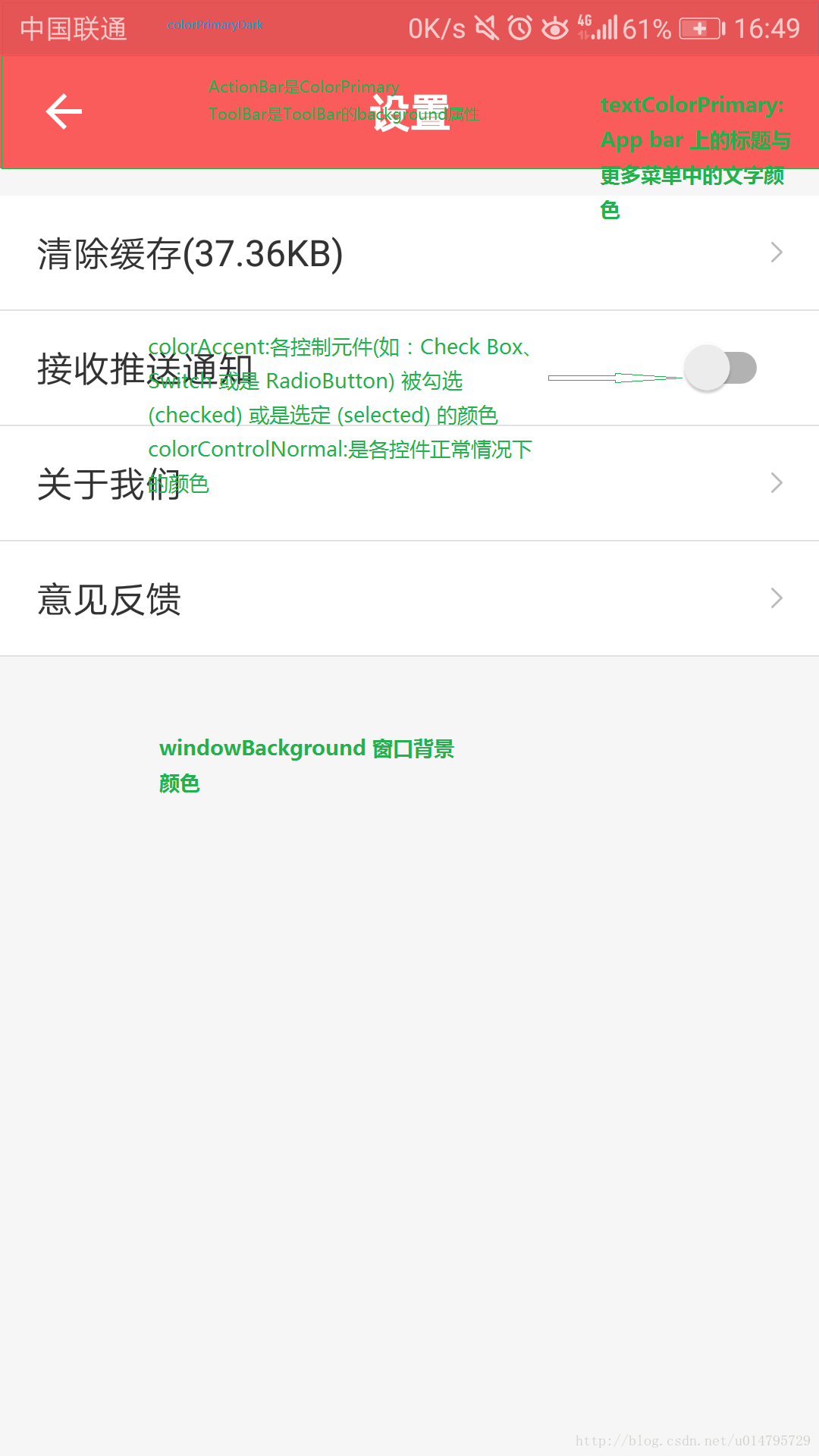
修改完这个样式记得在清单文件的application节点中的设置这个主题
2.3 在布局文件中添加ToolBar控件
在布局中加入如下代码:
<android.support.v7.widget.Toolbar xmlns:android="http://schemas.android.com/apk/res/android"
xmlns:app="http://schemas.android.com/apk/res-auto"
android:id="@+id/toolbar"
android:layout_width="match_parent"
android:layout_height="50dp"
android:minHeight="50dp"
android:background="@color/colorPrimary"
android:padding="0dp"
app:popupTheme="@style/ToolBarPopupStyle"
app:titleTextAppearance="@style/ToolBarTitle"
app:theme="@style/ToolBarStyle"
app:subtitleTextAppearance="@style/ToolBarSubTitle"
>
</android.support.v7.widget.Toolbar>其中app:popupTheme是指ToolBar弹出菜单中的样式 , app:titleTextAppearance是ToolBar标题的样式, app:theme是ToolBar的样式, app:subtitleTextAppearance是ToolBar副标题的样式。在style文件中样式的如下说明:
<!-- ToolBar主题 一般是黑底白色字体 Dark主题-->
<style name="ToolBarStyle" parent="ThemeOverlay.AppCompat.Dark.ActionBar">
<item name="android:textSize">16sp</item>
<!--设置菜单更多颜色 或者那个默认返回箭头的颜色 -->
<item name="colorControlNormal">#878787</item>
</style>
<!-- ToolBar标题字体颜色和大小-->
<style name="ToolBarTitle" parent="TextAppearance.Widget.AppCompat.Toolbar.Title">
<item name="android:textSize">18sp</item>
<item name="android:textColor">#ffffff</item>
</style>
<!-- ToolBar副标题字体颜色和大小-->
<style name="ToolBarSubTitle" parent="Base.TextAppearance.Widget.AppCompat.Toolbar.Subtitle">
<item name="android:textSize">16sp</item>
<item name="android:textColor">#ffffff</item>
</style>
<!-- ToolBar弹出菜单背景颜色 和字体颜色大小 -->
<style name="ToolBarPopupStyle" parent="ThemeOverlay.AppCompat.Light">
<item name="android:background">#ffff00</item>
<item name="android:textColor">#00ff00</item>
<item name="android:textSize">14sp</item>
<!-- 设置菜单弹出窗不覆盖那三个点,你懂的 -->
<item name="overlapAnchor">false</item>
<!-- 设置菜单中的分割线-->
<item name="android:dropDownListViewStyle">@style/DropDownListViewStyle</item>
</style>
<style name="DropDownListViewStyle" parent="Base.Widget.AppCompat.ListView.DropDown">
<item name="android:divider">#e1e1e1</item>
<item name="android:dividerHeight">1dp</item>
</style>特别说明一下这里我把ToolBar的高度设置为50dp,需要设置android:minHeight=“50dp”,否则字体、图标不会居中。
2.4 在java文件中添加和设置ToolBar
在你的Activity中加入如下代码:
toolbar= (Toolbar) findViewById(R.id.include2);
toolbar.setLogo(R.mipmap.ic_launcher);
toolbar.setTitle("标题");
toolbar.setSubtitle("副标题");
setSupportActionBar(toolbar);
//这句代码需要在setSupportActionBar()后设置才能生效
//设置是否添加显示NavigationIcon.返回按钮
getSupportActionBar().setDisplayHomeAsUpEnabled(true);
///设置NavigationIcon 资源
// toolbar.setNavigationIcon(R.drawable.abc_ic_ab_back_material);
//这句代码需要在setSupportActionBar()后才能生效 设置NavigationIcon资源
toolbar.setNavigationOnClickListener(new View.OnClickListener() {
@Override
public void onClick(View v) {
Toast.makeText(MainActivity.this,"你点击了返回",Toast.LENGTH_SHORT).show();
}
});
toolbar.setTitleMargin(0,0,0,0);
//设置了setOnMenuItemClickListener 菜单选择监听
//Activity 的 onOptionsItemSelected(MenuItem item)方法将不会被回调
/* toolbar.setOnMenuItemClickListener(new Toolbar.OnMenuItemClickListener() {
@Override
public boolean onMenuItemClick(MenuItem item) {
Toast.makeText(MainActivity.this,"菜单被点击了"+item.getTitle(),Toast.LENGTH_SHORT).show();
return false;
}
});*/
//在Toolbar中添加菜单,需要在Activity中重写下面几个方法
@Override
public boolean onCreateOptionsMenu(Menu menu) {
Toast.makeText(MainActivity.this,"菜单被创建",Toast.LENGTH_SHORT).show();
getMenuInflater().inflate(R.menu.setting,menu);
return super.onCreateOptionsMenu(menu);
}
@Override
public boolean onOptionsItemSelected(MenuItem item) {
switch (item.getItemId()){
case R.id.menu1:
Toast.makeText(MainActivity.this,"menu1被点击",Toast.LENGTH_SHORT).show();
break;
case R.id.menu2:
Toast.makeText(MainActivity.this,"menu2被点击",Toast.LENGTH_SHORT).show();
break;
case R.id.menu3:
Toast.makeText(MainActivity.this,"menu3被点击",Toast.LENGTH_SHORT).show();
break;
case R.id.menu4:
Toast.makeText(MainActivity.this,"menu4被点击",Toast.LENGTH_SHORT).show();
break;
}
return super.onOptionsItemSelected(item);
}
/**
* 在onCreateOptionsMenu执行后,菜单被显示前调用;如果菜单已经被创建,则在菜单显示前被调用。 同样的,
* 返回true则显示该menu,false 则不显示; (可以通过此方法动态的改变菜单的状态,比如加载不同的菜单等)
*/
@Override
public boolean onPrepareOptionsMenu(Menu menu) {
Toast.makeText(MainActivity.this,"menu3显示前调用"+super.onPrepareOptionsMenu(menu),Toast.LENGTH_SHORT).show();
return super.onPrepareOptionsMenu(menu);
}
/**
* 显示menu的icon,通过反射,设置Menu的icon显示.
* @param view
* @param menu
* @return
*/
@Override
protected boolean onPrepareOptionsPanel(View view, Menu menu) {
if (menu != null) {
if (menu.getClass().getSimpleName().equals("MenuBuilder")) {
try{
Method m = menu.getClass().getDeclaredMethod("setOptionalIconsVisible", Boolean.TYPE);
m.setAccessible(true);
m.invoke(menu, true);
} catch (Exception e) {
}
}
}
return super.onPrepareOptionsPanel(view, menu);
}资源文件setting.xml:
<menu xmlns:android="http://schemas.android.com/apk/res/android"
xmlns:app="http://schemas.android.com/apk/res-auto">
<item android:id="@+id/menu1"
android:icon="@mipmap/ic_launcher"
android:title="测试1"
app:showAsAction="ifRoom|withText"/>
<item android:id="@+id/menu2"
android:icon="@mipmap/ic_launcher"
android:title="测试2"
app:showAsAction="ifRoom|withText"/>
<item android:id="@+id/menu3"
android:icon="@mipmap/ic_launcher"
android:title="测试3"
app:showAsAction="ifRoom|withText"/>
<item android:id="@+id/menu4"
android:icon="@mipmap/ic_launcher"
android:title="测试4"
app:showAsAction="ifRoom|withText"/>
</menu>showAsAction这个属性的值有:
1、always:使菜单项一直显示在ToolBar上。
2、ifRoom:如果有足够的空间,这个值会使菜单项显示在ToolBar上。
3、never:使菜单项永远都不出现在ToolBar上,在…的子项中显示。
4、withText:使菜单项和它的图标,菜单文本一起显示。
3.0总结
ToolBar的介绍就到此为止,下节介绍一下ToolBar的封装和状态栏字体颜色的改变。






















 916
916

 被折叠的 条评论
为什么被折叠?
被折叠的 条评论
为什么被折叠?








